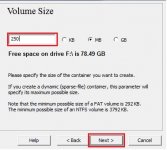- Joined
- Oct 17, 2021
- Messages
- 91
- Reaction score
- 48
- Points
- 18
Pozdravljeni, že vso svojo kariero uporabljam šifriranje pogona in odločil sem se, da bom prispeval in napisal vadnico.
Povezava za prenos programa veracrypt:VeraCrypt
Ustvarjanje šifriranega vsebnika za datoteke, ki bo nameščen in uporabljen kot pogon.
Korak 1.

Korak 2.

V tem koraku je na voljo več možnosti:
a) Ustvarjanje šifrirane datoteke, ki bo kasneje nameščena.
(USB mora biti oblikovan v sistem NTSF).
c) Šifriranje sistemske particije ali celotnega pogona
V tem učbeniku bomo ustvarili šifrirano datoteko in na kratko se bom dotaknil šifriranja USB.
Korak 3:

V tem koraku imate možnost ustvariti skriti disk, če boste morali razkriti geslo za šifriranje.
Ta možnost ustvari dvojne vsebnike za datoteke z različnimi gesli.
4. korak: V tem koraku lahko izberete naslednje možnosti: 1:

Izberite pot, na kateri bo ustvarjena šifrirana datoteka.
5. korak: Izberite šifrirano datoteko:

Izberite algoritem za šifriranje in algoritem za stiskanje.
Šifriranje AES je več kot dovolj, lahko pa izberete tudi druge (Twofish, Serpent) ali njihovo kombinacijo (jaz uporabljam kombinacijo vseh treh).
Pri algoritmih stiskanja uporabljam SHA-512, lahko pa izberete kateregakoli.
Korak 6:

Tu določite velikost datoteke ali v primeru dinamičnih vsebnikov največjo velikost (dinamični vsebniki se povečajo, ko se napolnijo).
Korak 7:

To je najpomembnejši del postopka in edina šibka točka šifriranja.
Ustvarite zelo močno, dolgo geslo, ki ni slovarsko.
8. korak: Izdelajte naslednje geslo:

Ta del zbira naključne podatke iz kazalca miške, ki se naključno premikajo, dokler ne pridejo v zeleno barvo (čim dlje, tem bolje).
Kliknite format in končali ste.
Korak 9:

Zadnji korak je namestitev šifrirane datoteke.
Izberite nezasedeno črko pogona, kliknite z desno tipko miške, izberite datoteko in jo namestite.
Vnesite geslo in počakajte, da se dešifrira.

Ko je to končano, desno kliknite onemogočiti v vmesniku veracrypt (to storite vsakič, da ne poškodujete podatkov).

Šifriranje pogona USB
Za šifriranje pogona USB v koraku 2 izberite šifriranje nesistemske particije/diska in sledite čarovniku (prepričajte se, da je pogon oblikovan v datotečni sistem NTSF).
Ko je disk USB šifriran, ga ni mogoče odpreti z običajnimi sredstvi (na voljo je samo možnost, da ga formatirate).
Če ga želite namestiti v koraku 9, izberite črko pogona in kliknite možnost samodejne namestitve naprav.
Pozvan bo poziv za vnos gesla in to je vse.
Izjava o omejitvi odgovornosti: Nisem napisal ničesar, česar ne bi bilo mogoče najti na internetu, in od tam sem zbral slike, tako da nisem izumil tople vode ali česa podobnega.Upam, da bo to komu pomagalo, saj to vrsto šifriranja uporabljam že od nekdaj.To je šifriranje na ravni NSA/MILITARY in ga ni mogoče razbiti brez kvantnih računalnikov.Edina šibka točka je vaše geslo, zato se prepričajte, da ga ni mogoče iztrgati s pomočjo slovarja.
Povezava za prenos programa veracrypt:VeraCrypt
Ustvarjanje šifriranega vsebnika za datoteke, ki bo nameščen in uporabljen kot pogon.
Korak 1.
Korak 2.
V tem koraku je na voljo več možnosti:
a) Ustvarjanje šifrirane datoteke, ki bo kasneje nameščena.
(USB mora biti oblikovan v sistem NTSF).
c) Šifriranje sistemske particije ali celotnega pogona
V tem učbeniku bomo ustvarili šifrirano datoteko in na kratko se bom dotaknil šifriranja USB.
Korak 3:
V tem koraku imate možnost ustvariti skriti disk, če boste morali razkriti geslo za šifriranje.
Ta možnost ustvari dvojne vsebnike za datoteke z različnimi gesli.
4. korak: V tem koraku lahko izberete naslednje možnosti: 1:
Izberite pot, na kateri bo ustvarjena šifrirana datoteka.
5. korak: Izberite šifrirano datoteko:
Izberite algoritem za šifriranje in algoritem za stiskanje.
Šifriranje AES je več kot dovolj, lahko pa izberete tudi druge (Twofish, Serpent) ali njihovo kombinacijo (jaz uporabljam kombinacijo vseh treh).
Pri algoritmih stiskanja uporabljam SHA-512, lahko pa izberete kateregakoli.
Korak 6:
Tu določite velikost datoteke ali v primeru dinamičnih vsebnikov največjo velikost (dinamični vsebniki se povečajo, ko se napolnijo).
Korak 7:
To je najpomembnejši del postopka in edina šibka točka šifriranja.
Ustvarite zelo močno, dolgo geslo, ki ni slovarsko.
8. korak: Izdelajte naslednje geslo:
Ta del zbira naključne podatke iz kazalca miške, ki se naključno premikajo, dokler ne pridejo v zeleno barvo (čim dlje, tem bolje).
Kliknite format in končali ste.
Korak 9:
Zadnji korak je namestitev šifrirane datoteke.
Izberite nezasedeno črko pogona, kliknite z desno tipko miške, izberite datoteko in jo namestite.
Vnesite geslo in počakajte, da se dešifrira.
Ko je to končano, desno kliknite onemogočiti v vmesniku veracrypt (to storite vsakič, da ne poškodujete podatkov).
Šifriranje pogona USB
Za šifriranje pogona USB v koraku 2 izberite šifriranje nesistemske particije/diska in sledite čarovniku (prepričajte se, da je pogon oblikovan v datotečni sistem NTSF).
Ko je disk USB šifriran, ga ni mogoče odpreti z običajnimi sredstvi (na voljo je samo možnost, da ga formatirate).
Če ga želite namestiti v koraku 9, izberite črko pogona in kliknite možnost samodejne namestitve naprav.
Pozvan bo poziv za vnos gesla in to je vse.
Izjava o omejitvi odgovornosti: Nisem napisal ničesar, česar ne bi bilo mogoče najti na internetu, in od tam sem zbral slike, tako da nisem izumil tople vode ali česa podobnega.Upam, da bo to komu pomagalo, saj to vrsto šifriranja uporabljam že od nekdaj.To je šifriranje na ravni NSA/MILITARY in ga ni mogoče razbiti brez kvantnih računalnikov.Edina šibka točka je vaše geslo, zato se prepričajte, da ga ni mogoče iztrgati s pomočjo slovarja.